Skapa en anslutning och en datakälla för ett autonomt datalager
Definiera en anslutning och datakälla mellan Essbase och det autonoma datalagret.
Om du ska skapa en samordnad partition mellan Essbase och det autonoma datalagret utan server ska du inte läsa det här avsnittet utan i stället Skapa en anslutning för samordnade partitioner.
Du måste ha rollen tjänsteadministratör för att skapa en global anslutning. Du måste ha användarroll och behörighet som applikationsansvarig för applikationen för att skapa en anslutning på applikationsnivå.
-
Logga in i Essbase-webbgränssnittet som tjänsteadministratör.
-
Klicka på Källor.

Om du vill definiera anslutningen och datakällan på applikationsnivå, i stället för globalt, startar du på sidan Applikationer i stället för på sidan Källor. Klicka på ett applikationsnamn och sedan på Källor.
-
Klicka på Skapa anslutning och välj Oracle-databasen.
-
Välj Autonom med hjälp av växlaren.

-
Ange ett anslutningsnamn.
-
Om det behövs drar och släpper du en plånboksfil eller klickar på fältet Plånboksfil för att ladda upp en.
Om du använder en anslutning som redan har gjorts tillgänglig för dig (en datalageranslutning) behöver du inte ladda upp en plånbok eftersom det redan borde finnas en i datalagret. Välj alternativet Databas för datalager.
Om du behöver ladda upp en plånbok hämtar du plånboksfilen genom att välja Ladda ned klientinloggningsuppgifter (plånbok) från sidan Administration av autonomt datalager i Oracles molninfrastruktur.
-
Välj ett tjänstenamn.
-
Ange användarnamn, lösenord och, om så önskas, en beskrivning för ditt autonoma datalager.
-
Klicka på Test för att validera anslutningen och, om den utförs utan fel, klickar du på Spara.
Om anslutningsfel uppstår kan du behöva expandera Avancerade alternativ och justera den minsta och största storleken på anslutningspoolen.

Läs Om Kontrollera poolstorleken i UCP i Utvecklarguide för universell anslutningspool.
-
Verifiera att anslutningen har skapats och visas i listan över anslutningar.
-
Sedan skapar du en datakälla för anslutningen till det autonoma datalagret. Klicka på Datakällor och klicka på Skapa datakälla.
-
I listrutan Anslutning väljer du namnet på den anslutning du precis har skapat, till exempel essbaseadb_public. För datakällor på applikationsnivå väljer du anslutningsnamnet på applikationsnivån, i formatet appName.connectionName.
-
Ange ett namn för datakällan, till exempel essbaseadb_ds.
-
Alternativt kan du ange en beskrivning av datakällan, till exempel datakälla för autonomt datalager.
-
I fältet Fråga anger du en lämplig SQL-fråga som väljer de data för autonomt datalager du vill göra tillgängliga i den här datakällan.
-
Klicka på Nästa. Om SQL-satsen var den rätta för att fråga på ett område i det autonoma datalagret bör de frågade kolumnerna visas med numeriska index, kolumnnamn och datatyper.
-
Ändra eventuella ytterligare källspecifika datatyper och klicka på Nästa.
-
Granska förhandsgranskningspanelen. Resultatet av SQL-frågan ska hämta vissa datakolumner från det autonoma datalagret.
-
Om förhandsgranskningen ser riktig ut klickar du på Skapa för att skapa datakällan.
-
Logga in i Essbase-webbgränssnittet som tjänsteadministratör.
-
Klicka på Källor.

Om du vill definiera anslutningen och datakällan på applikationsnivå, i stället för globalt, startar du på sidan Applikationer i stället för på sidan Källor. På menyn Åtgärder till höger om ett applikationsnamn startar du inspektionen och klickar på Källor.
-
Klicka på Skapa anslutning och välj Oracle-databasen.
-
Välj Autonom med hjälp av växlaren.
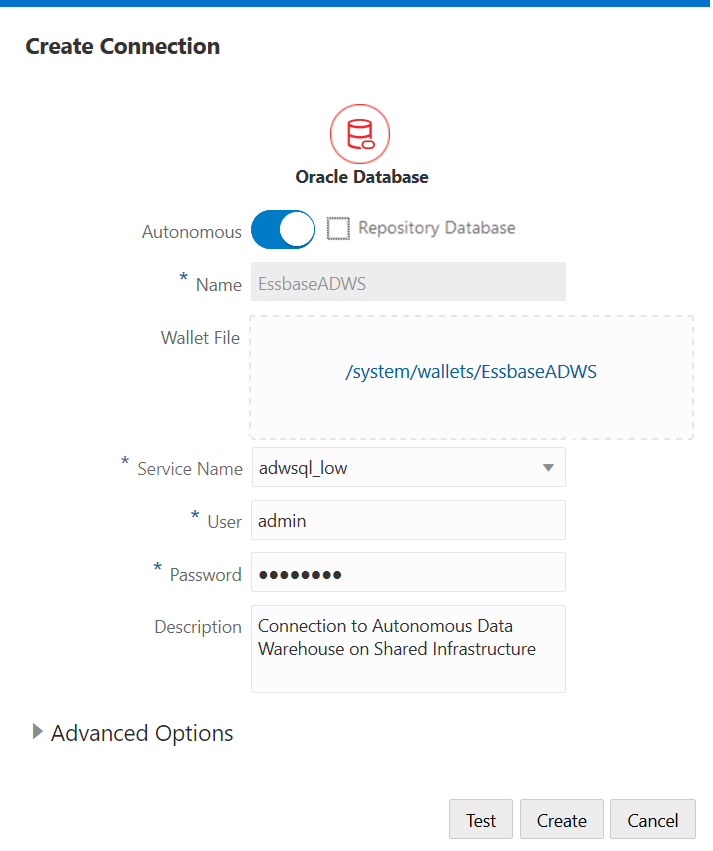
-
Ange ett anslutningsnamn.
-
Om det behövs drar och släpper du en plånboksfil eller klickar på fältet Plånboksfil för att ladda upp en.
Om du använder en anslutning som redan har gjorts tillgänglig för dig (en datalageranslutning) behöver du inte ladda upp en plånbok eftersom det redan borde finnas en i datalagret. Välj alternativet Databas för datalager.

Om du behöver ladda upp en plånbok hämtar du plånboksfilen genom att välja Ladda ned klientinloggningsuppgifter (plånbok) från sidan Administration av autonomt datalager i Oracles molninfrastruktur.
-
Välj ett tjänstenamn.
-
Ange användarnamn, lösenord och, om så önskas, en beskrivning för ditt autonoma datalager.
-
Klicka på Test för att validera anslutningen och, om det utförs utan fel, klickar du på Skapa.
Om anslutningsfel uppstår kan du behöva expandera Avancerade alternativ och justera den minsta och största storleken på anslutningspoolen.

Läs Om Kontrollera poolstorleken i UCP i Utvecklarguide för universell anslutningspool.
-
Verifiera att anslutningen har skapats och visas i listan över anslutningar.
-
Sedan skapar du en datakälla för anslutningen till det autonoma datalagret. Klicka på Datakällor och klicka på Skapa datakälla.
-
I listrutan Anslutning väljer du namnet på den anslutning du precis har skapat, till exempel EssbaseADWS. För datakällor på applikationsnivå väljer du anslutningsnamnet på applikationsnivån, i formatet appName.connectionName.
-
Ange ett namn på datakällan, till exempel ADW_DS.
-
Alternativt kan du ange en beskrivning av datakällan, till exempel datakälla för autonomt datalager.
-
I fältet Fråga anger du en lämplig SQL-fråga som väljer de data för autonomt datalager du vill göra tillgängliga i den här datakällan.
-
Klicka på Nästa. Om SQL-satsen har frågat ett autonomt datalagerområde på rätt sätt bör de frågade kolumnerna visas ifyllda.
-
Ändra eventuella ytterligare källspecifika parametrar och klicka på Nästa.
-
Granska förhandsgranskningspanelen. Resultatet av SQL-frågan ska hämta vissa datakolumner från det autonoma datalagret.
-
Om förhandsgranskningen ser riktig ut klickar du på Skapa för att skapa datakällan.